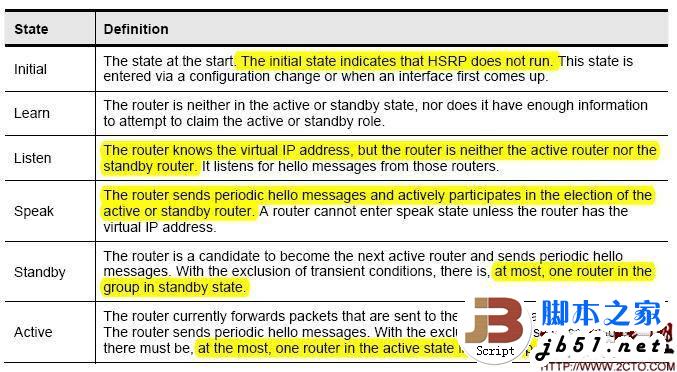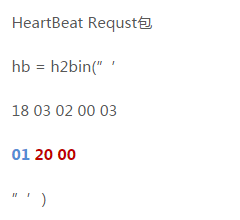网络加、解密的技术应用
进入信息和网络化的时代以来,计算机正在我们的工作和生活中扮演着日益重要的角色。越来越多的用户通过计算机来获取信息、处理信息,同时将自己最重要的信息以数据文件的形式保存在计算机中。有人形容网络好比是一片最自由的天地,在这里你可以尽情发挥自己的想象力,打造一片完全属于自己的小世界,但是如果我们的网络中缺少最起码的安全手段,自由又从何谈起呢?因此加密作为网络系统安全的重要手段之一,被业界广泛认可并采用。而一旦忘记了密码怎么办?当然我们可以通过解除信息密码的方法来解决难题。所以能不能熟练的掌握网络加密和解密技术对于用户的网络安全来说——可是至关重要的,下面笔者就给朋友们介绍一些网络加密、解密的方法,希望对大家能有所帮助。
一、为Windows系统文件夹加密
说起来每个人都会有一些不乐意被人知道的隐私,比如工作计划、个人信息等等,为了保护这些秘密,加密软件便成了许多人的首选。不过网上流行的加密软件基本上都是对文件或文件夹直接进行加密处理,所以在文件较大或文件很多的情况下就需要花费较多的时间,而且当要使用这些文件的时候,还需要对其进行解密,使用完毕以后,又要重新加密,十分麻烦。有没有既能加密,又能像普通文件一样方便使用的工具呢?当然有,实际上利用Windows自带的功能就能满足您这个要求。
1、文件加密
(1)在Windows 9X/Me/2000中
进入要加密的文件夹,点击右键,在弹出的菜单中选择“自定义文件夹”。接下来在向导中点击“下一步”,选择“自定义”并勾选“选择或编辑该文件夹的Html模板”,在模板类型中选择“标准”,并选中“编辑该模板”,点击下一步(在Win98中稍有不同,直接在向导中选择“创建或编辑HTML文档”即可)。此时将会打开一个名为“Folder”的文本文件。在该文件中找到<script language="JavaScript">字段,在其下方输入以下内容(中文双引号内为注释内容,不需要输入):
var pass=prompt("Please Enter the Password");“prompt命令后的括号内输入进入文件夹后的提示用语,可以为中文。分号可省略。可此行必须单独一行”
if(pass!="123")“密码为123,也可以设置为其他密码”
{window.location="c:"}“若密码错误,则进入C盘,也可以设为别的分区,但是只能为根目录”
保存后退出该文件设置便可以起效。folder.htt文件在创建后,下次需要更改设置我们就可以直接在文件夹中找到folder.htt文件,用记事本打开后进行修改,保存后设置即可生效。若是在WinMe操作系统,则没有<script language="JavaScript">字段,我们要找的字段是<script>,把上面的内容放在该字段后即可。
(2)在Windows XP中
在Windows XP中的“自定义文件夹”中没有相应的选项对模板进行编辑,而且直接编辑其中的folder.htt文件也无效。这时候我们可以“曲线救国”:先在Windows2000中按以上方式建立一个加密的文件夹,然后把该文件夹整体复制到Windows XP中即可。
通过以上的方法,我们可以完成对私人文件夹的加密。虽然比较简单,但是也能起到一定的作用,特别是对于那些无意窥视他人隐私的人来讲。
2、文件解密:
这里向大家介绍一下如何对此类文件夹进行解密操作的方法,尤其是当你在加密后却忘记了密码的时候,就能派上用场了。
(1)取消所有密码(适用于Windows98/Me系统)
进入一个未加密的文件夹,点击菜单栏上的“查看”命令,取消“按Web页查看”选项。再次点击“查看”,选择“文件夹选项”,在弹出的对话框中选择“查看”选项卡。点击“与当前文件夹类似”,确定后即可取消本机上所有文件夹的加密。
(2)巧妙显示密码
采用方法一将会取消对所有已加密文件夹的加密属性,无法对单个文件夹进行解密操作,而且不适用于Win2000、XP系统。其实,不管是在98系统还是2000/XP系统下,破解这种类型的加密文件夹有一个通用的方法,我们甚至可以像进入自己的文件夹那样进入到加密的文件夹:假设被加密的文件夹为d:\lj,那么只需要在地址栏中输入d:\lj\folder settings\folder.htt,就可以打开改设置文件(folder.htt)。我们只要在改文件中找到进行加密的几行代码,密码就毫无保留的呈现在了我们面前。记下了密码,再打开加密的文件夹,我们就可以轻松进入了!
二、为自己的网页加密
制作网页是件非常辛苦的工作,当你看到一些人只需要简单的复制和粘贴就可以据为己有,甚至把你的作品中加入到他自己的版权中,您会有什么样的感受呢?难道就这样放任某些不劳而获的人继续窃取你的劳动成果吗?有没有办法可以阻止他们?
事实上要想做到完全阻止是不太可能的,但我们可通过设置重重障碍,使他们知难而退,从而在最大限度上阻止这种行为。在这里,笔者向大家推荐一种加密方法;JavaScript是一种新的网页描述语言,是由Sun公司以及网景Netscape公司开发的,此一语言可以被嵌入HTML的文件之中,使用它可以让你设计交互性的网页内容。而使用javascript加密最简单的结果就是让浏览者不能使用鼠标右键,当他点击右键想对图片进行保存或者复制文字的时候就会弹出一个警告窗口或是弹出收藏夹等。
(1)利用弹出窗口封锁鼠标右键
将下面这段代码放在网页HTML代码的<head></head>标志中,就可以实现封锁右键,给网页加密。
<script language="javascript">function click() {if (event.button==2) {alert('本站不准使用右键,使用左键吧!) }}
document.onmousedown=click</script>
(2)弹出“添加收藏夹’封锁鼠标右键
将下面这段代码放在网页的HTML代码的<head></head>标志中。实现点击右键出现“添加到收藏夹”选项。
<script language="javascript">
function click() {if (event.button==2) {window.external.addFavorite('http://www.yesky.com/)}}
document.onmousedown=click</script>
三、为光盘加密
随着网络时代的到来,软盘已经远远不能满足人们对于大容量信息保存的需求,越来越多的人开始选用光盘来备份资料了,这样还可以把电脑中的珍贵数据保存的时间更长久一些。如果我们按照传统的方式将资料刻录在光盘上,只是备份一些普通的资料还可以,而对于备份一些非常重要的数据来说,就存在危险了,里面的资料很有可能被其他人非法获取。
在这里给大家介绍一款名为“光盘加密大师”的软件,它是一款光盘加密制作工具。可以用它对光盘镜像文件(ISO)进行可视化修改,将光盘镜像文件中的目录和文件特别隐藏,将普通文件变为超大文件,将普通目录变为文件目录。它可以修改多种格式的ISO文件系统,轻松制作自己的个性化加密光盘。
软件名称:光盘加密大师
软件版本:V3.73
文件大小:2.29MB
软件性质:共享
使用平台:Win9x/Me/NT/2000/XP
下载地址:asp">http://fj.fixdown.com/soft/7558.asp
1、隐藏镜像文件
光盘加密大师与其他加密光盘软件相比,最大的特点就是操作非常简单,就算是第一次使用也会很容易上手。它还可以随意选择要加密的目录和文件,加密的文件可以在光盘上直接运行。
由于光盘加密大师本身并不直接支持将文件制作成ISO映像文件,只支持对ISO映像文件进行加密。所以在对光盘加密时,首先需要完成的任务是,制作好光盘的镜像文件,然后才能利用光盘加密大师,来修改和设置镜像文件,以达到隐藏镜像文件中的文件或目录的目的。目前制作光盘镜像文件的软件很多,笔者在这里就不加叙述了。镜像文件一旦制作好后,就可以打开光盘加密大师的主界面,执行菜单栏中的“文件”/“打开文件”命令,也可以直接单击工具栏中的“打开光盘镜像文件”按钮,在随后出现的文件选择对话框中,选中事先制作好的光盘镜像文件,这样镜像文件中的所有内容,将自动显示在主界面右边的子窗口中。选中需要隐藏的文件夹,并用鼠标右键单击之,执行快捷菜单中的“隐藏选定目录”,这样指定目录的文件夹图标,就变成了隐藏图标,一旦镜像文件被刻录到光盘中,你将不会看到那些已经隐藏起来的文件夹或文件的。
2、设置光盘密码
我们还能通过对光盘设置个性化的密码,来拒绝其他人的非法访问。在设置个性化密码时,可以先将需要保护的镜像文件打开,再按上面方法,将一些重要的文件或文件夹隐藏起来,然后再依次单击“文件”/“光盘密码”命令,在随后弹出的图2界面中,就可以设置密码了。
光盘加密大师为你提供了三种密码形式,要是选中日期形式的话,你必须输入合法的日期作为访问光盘的密码,以后光盘启动后,将自动在后台验证电脑日期,只有日期正确时,才能访问到光盘中的内容。要是选中密码形式的话,你可以单击“下一步”按钮,在弹出的界面中,输入两次密码,最后单击“完成”按钮,就能完成光盘加密了,以后需要输入设置的密码,才能访问光盘;要是选用按键作为密码的话,光盘一旦启动,将自动检测键盘上的按键,要是正确的话,就能访问光盘了。
此外,为了保证光盘中的数据,绝对安全,笔者建议你选中“即使密码正确,也禁止复制光盘”选项,这样的话,可以有效地防止朋友或者你信任的人,私下将你的数据据为己有。一旦密码验证后,你还能在这里指定光盘访问的权限,例如是直接打开光盘浏览器,来浏览整个光盘,还是只能访问光盘中的指定目录等。完成上面的设置后,按屏幕提示,逐步完成下面的任务,最后你将会看到提示界面,这就表明你已经为光盘成功加密。
3、“变脸”藏文件
除了通过上面的方法,来直接加密光盘外,我们还能将需要保护的文件变为超大文件,或者将重要的文件夹,转换为文件,这样也能达到间接加密隐藏的目的。在需要将某个文件,“乔装改扮” 为超大文件时,可以用鼠标右键单击需要隐藏的文件,执行右键菜单中的“变为超大文件”命令,这样指定文件的“身材”会扩大为2GB大小,如此容量,是普通的应用程序无法打开的,这样就很自然地实现了隐藏文件的目的。此外,你要是执行“目录变为文件”命令的话,可以将目录“变脸”为文件,这样访问者也就无法访问到指定目录中的内容了。要是想恢复访问文件或目录的话,可以执行“变为正常大小”或“文件变为目录”。
都设置好之后,就可以将加密好的映像文件直接进行保存或者刻录,这样一张加密光盘就算完全做好了;当然,为保证加密成功,你最好在刻录之前,用专业的虚拟光驱工作,来测试一下光盘密码,设置得是否成功。这种光盘的加密方法是不是很简单、实用啊!
四、加密技术在网络商务上的应用
加密技术的应用是多方面的,但最为广泛的还是在电子商务和VPN上的应用,下面就分别简叙。
1、在电子商务方面的应用
电子商务(E-business)要求顾客可以在网上进行各种商务活动,不必担心自己的信用卡会被人盗用。在过去,用户为了防止信用卡的号码被窃取到,一般是通过电话订货,然后使用用户的信用卡进行付款。现在人们开始用RSA(一种公开/私有密钥)的加密技术,提高信用卡交易的安全性,从而使电子商务走向实用成为可能。
许多人都知道NETSCAPE公司是Internet商业中领先技术的提供者,该公司提供了一种基于RSA和保密密钥的应用于因特网的技术,被称为安全插座层(Secure Sockets Layer,SSL)。
也许很多人知道Socket,它是一个编程界面,并不提供任何安全措施,而SSL不但提供编程界面,而且向上提供一种安全的服务,SSL3.0现在已经应用到了服务器和浏览器上,SSL2.0则只能应用于服务器端。
2、在VPN方面的应用
VPN,英文全称是Virtual Private Network,中文名称一般称为虚拟专用网或虚拟私有网。它指的是以公用开放的网络(如Internet)作为基本传输媒体,通过加密和验证网络流量来保护在公共网络上传输的私有信息不会被窃取和篡改,从而向最终用户提供类似于私有网络(Private Network)性能的网络服务技术。VPN加密机是基于VPN技术而实现的一种网络安全设备。它利用VPN技术,来实现数据的加密和解密,保证数据在公网上传输的安全。
运用了VPN加密机,虽然数据还是通过公网传输,但由于VPN加密机的作用,使总部和分支机构之间建立了一条私有的隧道,组成了一个虚拟的私有网,所有数据通过这个虚拟私有网传输,保护数据不受外界的攻击。在实际应用中VPN加密机,能解决以下的问题:
(1)数据源身份认证:证实数据报文是所声称的发送者发出的。
(2)保证数据完整性:证实数据报文的内容在传输过程中没有被修改过,无论是被故意改动还是发生了随机的传输错误。
(3) 数据保密:隐藏明文的消息。
(4)重放攻击保护:保证攻击者不能截取数据报文,且稍后某个时间再发放数据报文,且不会被检测到。
五、EFS技术的应用
在Windows2000中,微软就采用了基于公共密钥加密技术的加密文件系统(EFS)。在Windows XP中,对加密文件系统做了进一步改进,使其能够让多个用户同时访问加密的文档。不过,在使用EFS加密文件的同时,也产生了诸多麻烦,比如重装系统后无法打开EFS加密过的文件夹等等。
1、备份及导入密钥来解密
点击“开始→运行”,在“运行”对话框中输入“certmgr.msc”打开证书管理器,打开“证书→当前用户”下的“个人→证书”,只要你做过加密操作,右边窗口就会有与用户名同名的(如果有多份证书,选“预期目的”为“加密文件系统”)证书。
选中证书后点鼠标右键,选“所有任务→导出”,在弹出的“证书导出向导”中,选择“导出私钥”,并按照向导的要求输入密码来保护导出的私钥,最后存储为一个PFX后缀的文件。
当加密文件的账户出现问题或重新安装了系统后需要访问或解密以前加密的文件时,只要使用鼠标右键单击备份的证书,选择“安装PFX”,系统将弹出“证书导入向导”,键入当初导出证书时输入用于保护备份证书的密码,然后选择让向导“根据证书类型,自动选择证书存储区”即可。完成后就可以访问以前的加密文件了。
2、可靠的EFS加密
在没有备份的情况下,要对EFS解密几乎是不可能的,虽然网上流行很多种方法,但是可行性微乎其微,建议大家不要浪费时间。因为在Windows 2000/XP中,每一个用户都有一个SID(Security Identifier,安全标示符)以区分各自的身份,每个人的SID都是不相同的,并且有唯一性。在第一次加密数据的时候,操作系统就会根据加密者的SID生成该用户的密钥,并且会把公钥和密钥分开保存起来,供用户加密和解密数据。如果在重装系统之前没有对当前的密钥进行备份,实际上就意味着无论如何都不可能生成此前的用户密钥,而解密文件不仅需要公钥,还需要密码,所以也就根本不能打开此前EFS加密过的文件夹。
EFS加密是安全可靠的,那么,一旦用户账户被删除,就像开头提到的那位,重新创建一个相同的用户可以打开吗?答案当然是否定的,重新创建的用户虽然与以前用户同名,但是系统却不会分配相同的SID(记住,不可能存在相同SID!除非是克隆系统),因此密钥也不同,加密的文件自然就无法打开了。
六、如何确保邮件的安全
1、加密与解密
邮件本身的安全首先要保证邮件不被无关的人窃取或更改,同时接收者也必须能确定该邮件是由合法发送者发出的。可以使用公用密匙系统来达到这个目的。实际使用中,用户自己持有一把钥匙,称为私钥,将另一把钥匙公开,这把钥匙称为公钥。当用户向外发送邮件时,他首先使用一种单向分解函数从邮件中得到固定长度的分解值,该值与邮件的内容相关,称为该邮件的指纹,然后使用自己的密钥对指纹进行加密。接受者能使用他的公钥进行解密,然后重新生成指纹进行比较,这保证邮件是由他本人发送而非假冒,同时也保证邮件在发送过程中没有被更改,这个过程称为数字签名和核实。他也可以使用接收者的公钥进行加密,这保证只有拥有对应密钥的接收者才能进行解密,来得到电子邮件的明文信息。
2、数字签名
在说明数字签名前先要解释一下什么是“邮件文摘”(message digest), 简单地说就是对一封邮件用某种算法算出一个能体现这封邮件“精华”的数来, 一旦邮件有任何改变这个数都会变化,那么这个数加上作者的名字(实际上在作者的密匙里)还有日期等等,就可以作为一个签名了。数字签名就是甲用自己的私匙将上述的“精华”加密,附加在邮件上,再用乙的公匙将整个邮件加密。这样这份密文被乙收到以后,乙用自己的私匙将邮件解密,得到甲的原文和签名,乙自身的验证系统也从原文计算出一个“精华”来,再用甲的公匙解密签名得到的数比较,如果符合就说明这份邮件确实是甲寄来的。实际上数字签名方式在商业领域具有很大的应用前途,可以有效的防止发信人抵赖和信件被途中篡改。